Windows 11での「停止コード クリティカル プロセスが終了しました」エラーの解決
イントロダクション
Windows 11で「Stop Code Critical Process Died」エラーを経験することは、重大な混乱を引き起こす可能性があります。多くの場合、恐れられている青い画面のクラッシュによって知らせられ、このエラーは作業を突然中断し、保存されていないファイルの損失につながる可能性があります。このエラーに直面した場合、迅速かつ効果的な対応が必要です。なぜなら、それはシステム内の深刻な問題を示している可能性があるからです。これらの問題に対処することで、システムのパフォーマンスがよりスムーズになるだけでなく、データが損傷または失われる可能性から保護されます。このガイドでは、この困った問題の理解、診断、解決に役立つ情報を提供します。
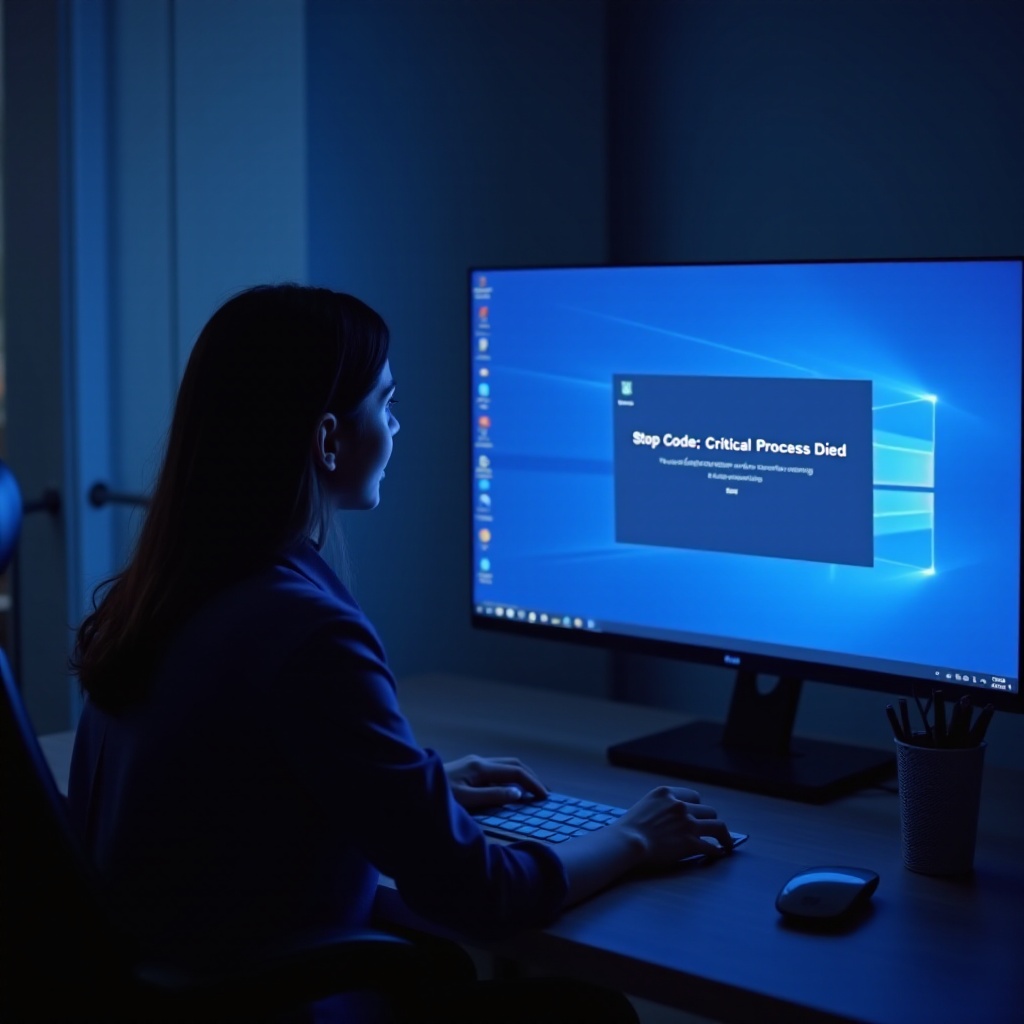
‘Critical Process Died’エラーの理解
Windows 11のストップコードは、システムが重大な問題に遭遇した場合に青い画面に表示される特定のエラー識別子として機能します。’Critical Process Died’エラーは、重要なシステムプロセスが予期せず停止したことを示唆しています。これは、破損したシステムファイルや互換性のないソフトウェアが原因である可能性があり、解決されない限り、繰り返しのシステムクラッシュにつながる可能性があります。したがって、このエラーに迅速に対処することが重要です。
エラーの一般的な原因
‘Critical Process Died’エラーを引き起こす可能性のある一般的な要因はいくつかあり、これを特定することがトラブルシューティングの第一歩です:
-
破損または古いドライバー:ドライバーはハードウェアとソフトウェアの仲介役を果たします。破損したり古くなっていると、システムを不安定にする可能性があります。
-
システムファイルの破損:重要なシステムファイルが不適切なシャットダウン、マルウェア、またはハードウェア障害によって破損する可能性があり、このエラーを引き起こす可能性があります。
-
ソフトウェアの競合と更新:新しいソフトウェアのインストールやシステム更新が既存のファイルやドライバーと競合し、このエラーを引き起こす可能性があります。いくつかの更新は意図せずにシステムファイルを変更し、不安定を引き起こす場合があります。
これらの根本的な原因を理解することで、トラブルシューティングのプロセスを導き、さらに問題を軽減できます。
トラブルシューティング前の準備ステップ
技術的な修正に進む前に、トラブルシューティングを効果的に行い、データを保護するためにこれらの準備ステップを検討してください:
-
重要データのバックアップ:トラブルシューティング中のデータ損失を防ぐために、重要なファイルのバックアップを確保します。
-
システム更新と最近の変更のチェック:最新のWindows更新がインストールされているか確認します。定期的な更新は、このエラーの修正を含む可能性のある脆弱性を修正します。
これらの初期ステップを実施することで、エラーに対処するための安定した基盤を作ります。

ステップバイステップのトラブルシューティングガイド
これらの系統的なプロセスに従うことで、’Critical Process Died’エラーを効率的に解決できます:
- ドライバーの更新とソフトウェア競合の解決
- デバイス マネージャーを使用して、問題を引き起こしているドライバーを更新またはアンインストールします。各ドライバーを右クリックし、「ドライバーの更新」または「デバイスのアンインストール」を選択して問題のあるドライバーに対処します。
- ソフトウェアの競合を特定するために、セーフ モードでWindows 11を再起動します。これにより、必要最小限のシステムファイルのみが実行されます。
Windowsメモリ診断ツールの使用
Windowsメモリ診断ツールは、メモリの問題を検出できます。スタート メニューで「Windowsメモリ診断」と入力し、選択した後、「今すぐ再起動して問題をチェックする」を選択します。システムが再起動し、RAMをチェックします。
システムファイルチェック (SFC) の実行
SFCスキャンは破損したシステムファイルを修復します。コマンドプロンプトを管理者として開き、sfc /scannowと入力します。このコマンドは、保護されたシステムファイルをキャッシュされたコピーと置き換えてレビューおよび修復します。
高度なトラブルシューティングソリューション
基本的なトラブルシューティングが機能しない場合、これらの高度な方法を検討してください:
-
DISM を使用してシステム イメージを修復する: DISM コマンドを実行します。コマンドプロンプトを管理者として開き、
DISM /Online /Cleanup-Image /RestoreHealthと入力してWindowsイメージを修復します。 -
クリーンブートの実行: クリーンブートは、最小限のドライバーとプログラムでWindowsを起動します。「システム構成」を使用して「選択的スタートアップ」を選択し、複雑な問題を診断します。
-
システムの復元とリセットオプション: 問題が続く場合は、エラーが発生する前のポイントにシステムを復元します。また、Windowsをリセットし、ファイルを維持するか完全にリセットすることも検討してください。

再発防止のためのヒント
Windows 11でこれらの問題の再発を防ぐために、以下の対策を取ることをお勧めします:
-
定期的な更新とシステムモニタリング: ドライバーとWindowsの更新を継続的に確認し、互換性を確保するとともに、セキュリティパッチを適用します。
-
信頼性のあるソフトウェアとセキュリティ対策: 信頼できるソフトウェアを使用し、更新されたウイルス対策を維持してシステムが破損する可能性のある脅威を防御します。
これらの対策はシステムの健全性を維持し、重大なエラーを防ぎます。
結論
‘Critical Process Died’エラーを理解し、体系的なトラブルシューティング手法を使用することで、システムの安定性を復元し、将来の問題を最小限に抑えられます。継続的なメンテナンスと積極的な対策が、シームレスなWindows 11の体験にとって重要です。
よくある質問
Windows 11でドライバーをどのくらいの頻度で更新すべきですか?
最適な性能を確保するために、ドライバーの更新を毎月、またはハードウェアに問題が発生したときに確認してください。
サードパーティのアンチウイルスが「Critical Process Died」エラーを引き起こすことはありますか?
はい、サードパーティのアンチウイルスソフトウェアがシステムプロセスと競合する可能性があり、エラーを引き起こす場合があります。アンチウイルスが更新され、信頼できるものであることを確認してください。
このエラーを修正するためにシステムの復元を行うのは安全ですか?
はい、通常、システムの復元は安全で効果的です。エラーがない以前の状態に戻すことでこのエラーを解決できます。必ずファイルをバックアップしてください。


